Recenze LastPass: Je to v roce 2022 stále dobré a stojí za to?
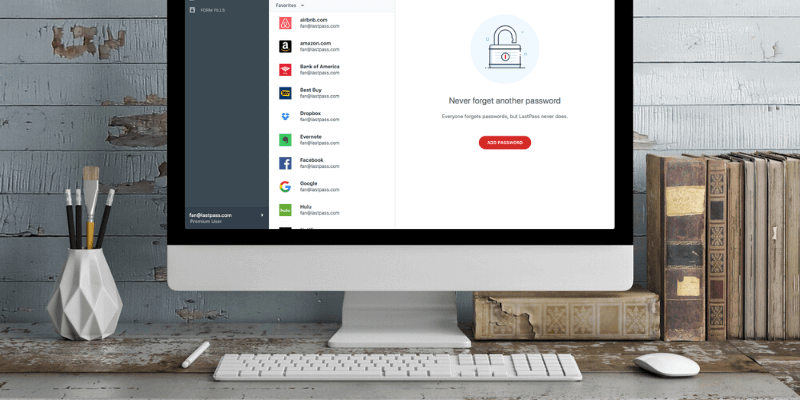
LastPass
Shrnutí
Pokud ještě nepoužíváte správce hesel, může být vaším prvním krokem použití bezplatného správce a LastPass nabízí nejlepší bezplatný plán, o kterém vím. Bez placení ani centu bude aplikace spravovat neomezený počet hesel, synchronizovat je s každým zařízením, generovat silná, jedinečná hesla, ukládat citlivé informace a dávat vám vědět, která hesla je třeba změnit. To je vše, co většina uživatelů potřebuje.
Proč byste s tak dobrým bezplatným tarifem platili za Premium? I když může extra úložiště a vylepšené zabezpečení někoho svádět, mám podezření, že plány Family a Team nabízejí více pobídek. Obrovskou výhodou je zde možnost nastavení sdílených složek.
S výraznými nárůsty cen za posledních několik let jsou nyní plány LastPass Premium a Family srovnatelné s 1Password, Dashlane, a pár alternativy jsou výrazně levnější. To znamená, že již není jasným vítězem pro ty, kteří jsou ochotni platit za správce hesel. Doporučuji vám využít 30denní zkušební období několika produktů, abyste zjistili, který nejlépe vyhovuje vašim potřebám.
Co mám rád: Plně vybavený. Výborná bezpečnost. Použitelný bezplatný plán. Audit hesla Security Challenge.
Co nemám rád: Prémiový plán nenabízí dostatečnou hodnotu. Podpora už není, co bývala.
Obsah
- Proč byste mi měli věřit?
- Recenze LastPass: Co z toho máte?
- 1. Bezpečně uložte svá hesla
- 2. Generujte silná jedinečná hesla pro každou webovou stránku
- 3. Automaticky se přihlašte na webové stránky
- 4. Udělte přístup bez sdílení hesel
- 5. Automaticky se přihlaste do aplikací v systému Windows
- 6. Automaticky vyplňovat webové formuláře
- 7. Bezpečně ukládejte soukromé dokumenty a informace
- 8. Vyhodnoťte svá hesla pomocí bezpečnostní výzvy
- Důvody hodnocení mého LastPass
- závěr
Proč byste mi měli věřit?
Jmenuji se Adrian Try a správce hesel používám více než deset let. LastPass jsem používal pět nebo šest let od roku 2009, a to jako jednotlivec i člen týmu. Moji manažeři mi mohli poskytnout přístup k webovým službám, aniž bych znal hesla, a odebrat přístup, když už ho nepotřebuji. A když lidé přešli na novou práci, nemuseli se obávat, s kým by mohli sdílet hesla.
Nastavil jsem různé uživatelské identity pro své různé role, částečně proto, že jsem se pohyboval mezi třemi nebo čtyřmi různými ID Google. Nastavil jsem odpovídající profily v prohlížeči Google Chrome, takže ať jsem dělal jakoukoli práci, měl jsem příslušné záložky, otevřené karty a uložená hesla. Změna identity Google by automaticky změnila profily LastPass. Ne všichni správci hesel jsou tak flexibilní.
Od té doby používám Apple iCloud Keychain což mi umožňuje zdarma synchronizovat hesla do všech mých zařízení, což bezplatný plán LastPass v té době neudělal, ale nyní ano. Psaní této série recenzí na správce hesel je vítáno, protože mi dává příležitost vidět, jak se změnilo prostředí, jaké funkce nyní nabízejí plnohodnotné aplikace a který program nejlépe vyhovuje mým potřebám.
Takže jsem se poprvé po mnoha letech přihlásil do LastPass a byl jsem potěšen, když jsem viděl, že všechna moje hesla tam stále jsou. Webová aplikace vypadá jinak a má nové funkce. Nainstaloval jsem si rozšíření prohlížeče a zkoušel jsem to asi týden. Čtěte dále a zjistěte, zda je to pro vás nejlepší správce hesel.
Recenze LastPass: Co z toho máte?
LastPass je především o zabezpečení vašich hesel a soukromých informací a jeho funkce uvedu v následujících osmi částech. V každé podsekci prozkoumám, co aplikace nabízí, a poté se podělím o svůj osobní pohled.
1. Bezpečně uložte svá hesla
Nejlepší místo pro vaše hesla není na listu papíru, v tabulce nebo ve vaší paměti. Je to správce hesel. LastPass bezpečně uloží vaše hesla v cloudu a synchronizuje je s každým zařízením, které používáte, takže jsou k dispozici kdykoli a kdekoli je potřebujete.

Ale není to jako dát všechna vejce do jednoho košíku? Co když byl váš účet LastPass napaden? Nedostanou přístup ke všem vašim ostatním účtům? To je oprávněná obava. Ale věřím, že při použití rozumných bezpečnostních opatření jsou správci hesel nejbezpečnějším místem pro ukládání citlivých informací.
Dobrá bezpečnostní praxe začíná výběrem silného hlavního hesla LastPass a jeho udržováním v bezpečí. To je důležité, protože jste jediný, kdo zná hlavní heslo. Ztráta hlavního hesla je jako ztráta klíčů od vašeho trezoru. Ujistěte se, že se to nestane, protože pokud se to stane, LastPass nebude schopen pomoci. Neznají vaše hlavní heslo ani nemají přístup k vašim informacím, a to je dobře. I když byl LastPass napaden, vaše data jsou v bezpečí, protože bez hlavního hesla jsou bezpečně zašifrována.
Pročetl jsem stovky uživatelských recenzí LastPass a nevěřili byste, kolik lidí dalo podpoře LastPass nejnižší možné skóre, protože jim nedokázali pomoci, když ztratili své vlastní hlavní heslo! To samozřejmě není fér, i když sympatizuji s frustrací těchto uživatelů. Vyberte si tedy zapamatovatelné hlavní heslo!
Pro další zabezpečení používá LastPass dvoufaktorové ověřování (2FA). Když se pokusíte přihlásit na neznámém zařízení, obdržíte e-mailem jedinečný kód, abyste mohli potvrdit, že se přihlašujete skutečně vy. Prémioví předplatitelé získají další možnosti 2FA.
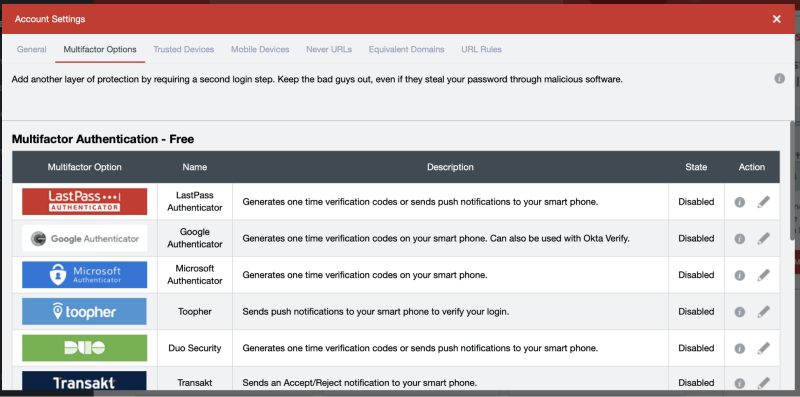
Jak dostanete svá hesla do LastPass? Aplikace se je naučí pokaždé, když se přihlásíte, nebo je můžete do aplikace zadat ručně.
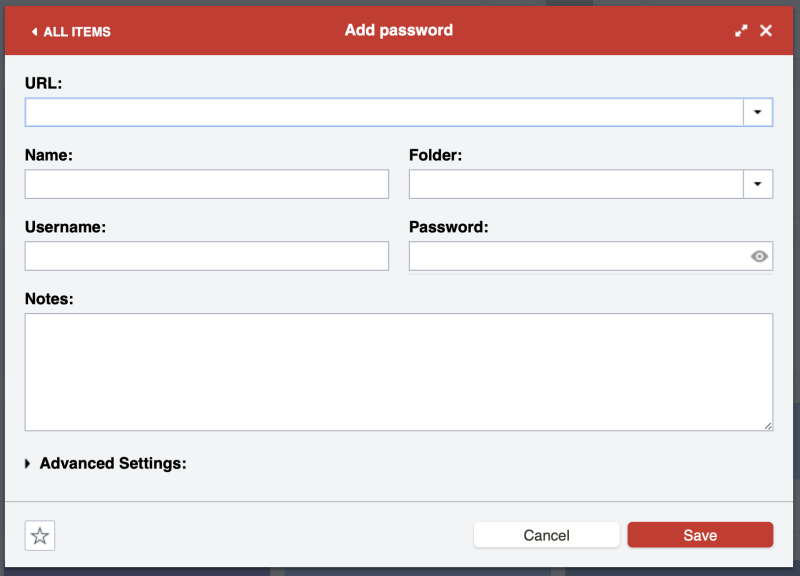
Existuje také celá řada možností importu, které vám umožňují přenést hesla uložená v jiné službě. Tyto se neimportují přímo z jiné aplikace. Nejprve budete muset exportovat svá data do souboru CSV nebo XML.
LastPass nakonec nabízí několik způsobů, jak uspořádat hesla. Můžete to provést nastavením složek, nebo pokud některá z vašich hesel souvisí s různými rolemi, které máte, můžete nastavit identity. To mi přišlo obzvláště užitečné, když jsem měl pro každou roli jiné ID Google.
Můj osobní názor: Čím více hesel máte, tím těžší je je spravovat. To může být lákavé ohrozit naši online bezpečnost tím, že si je zapíšete na místo, kde je ostatní najdou, nebo aby byly všechny jednoduché nebo stejné, aby byly snadněji zapamatovatelné. To může vést ke katastrofě, takže místo toho použijte správce hesel. LastPass je bezpečný, umožňuje vám organizovat hesla několika způsoby a synchronizuje je s každým zařízením, abyste je měli, když je potřebujete.
2. Generujte silná jedinečná hesla pro každou webovou stránku
Slabá hesla usnadňují hackování vašich účtů. Opakovaně použitá hesla znamenají, že pokud je jeden z vašich účtů napaden hackery, jsou zranitelné i ostatní. Chraňte se používáním silného a jedinečného hesla pro každý účet. Pokud chcete, LastPass vám ho může vygenerovat pokaždé.
Web LastPass nabízí deset tipů, jak vytvořit ta nejlepší hesla. Shrnu je:
- Pro každý účet použijte jedinečné heslo.
- Nepoužívejte ve svých heslech údaje umožňující zjištění totožnosti, jako jsou jména, narozeniny a adresy.
- Používejte hesla, která mají alespoň 12 číslic a obsahují písmena, čísla a speciální znaky.
- Chcete-li vytvořit zapamatovatelné hlavní heslo, zkuste použít fráze nebo texty z vašeho oblíbeného filmu nebo písně s některými náhodnými znaky přidanými nepředvídatelně.
- Uložte si hesla do správce hesel.
- Vyhněte se slabým, běžně používaným heslům jako asd123, password1 nebo Temp!. Místo toho použijte něco jako S&2x4S12nLS1*, [chráněno e-mailem]&s$, 49915w5$oYmH.
- Vyhněte se používání osobních údajů k zodpovězení bezpečnostních otázek – kdokoli může zjistit příjmení vaší matky za svobodna. Místo toho vygenerujte silné heslo pomocí LastPass a uložte jej jako odpověď na otázku.
- Nepoužívejte podobná hesla, která se liší pouze jedním znakem nebo slovem.
- Změňte svá hesla, když k tomu máte důvod, například když jste je s někým sdíleli, došlo k porušení webových stránek nebo jste je používali rok.
- Nikdy nesdílejte hesla prostřednictvím e-mailu nebo textové zprávy. Je bezpečnější je sdílet pomocí LastPass (viz níže).
S LastPass můžete automaticky vytvořit silné, jedinečné heslo a nikdy ho nebudete muset psát nebo si pamatovat, protože LastPass to udělá za vás.

Můžete určit, že heslo se snadno řekne…
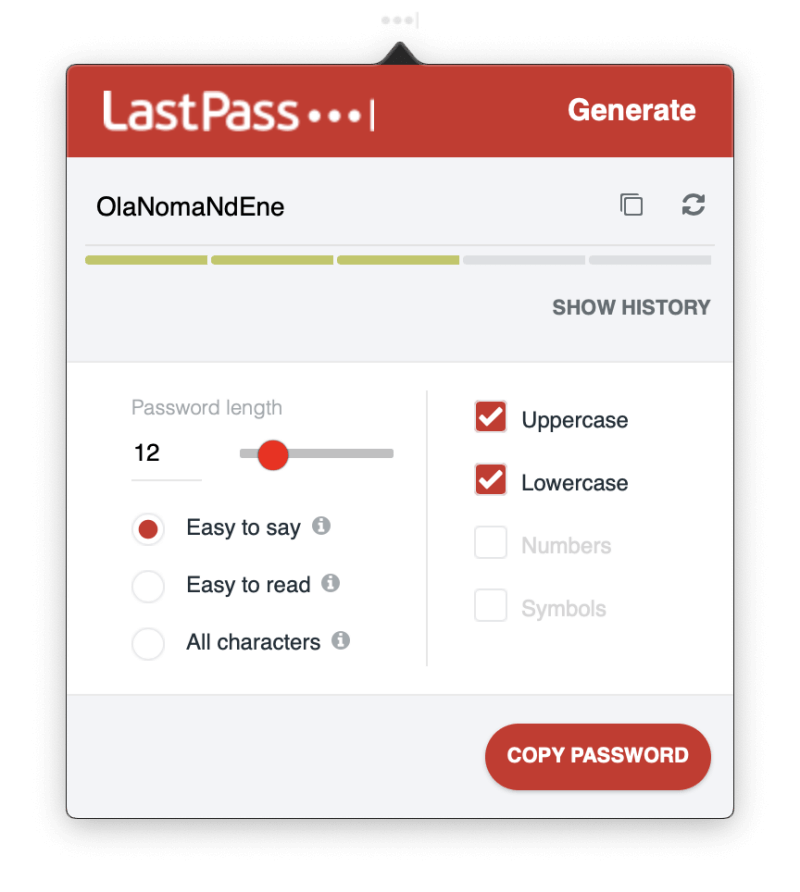
…nebo snadno čitelné, aby bylo heslo snadnější zapamatovat si nebo zadat v případě potřeby.
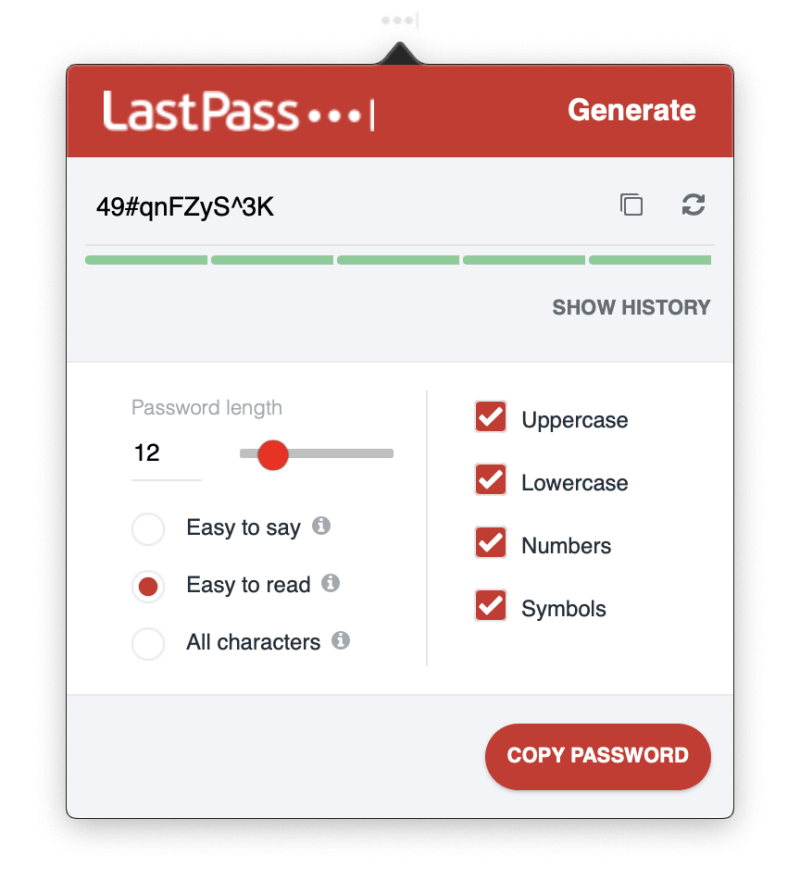
Můj osobní názor: Jsme v pokušení používat slabá hesla nebo hesla znovu používat, abychom si je snadněji zapamatovali. LastPass odstraňuje toto pokušení tím, že si je zapamatuje a napíše za vás a nabízí vytvoření silného hesla pokaždé, když si vytvoříte nový účet.
3. Automaticky se přihlašte na webové stránky
Nyní, když máte dlouhá a silná hesla pro všechny své webové služby, oceníte, že je LastPass vyplní za vás. Není nic horšího, než zkusit zadat dlouhé složité heslo, když vidíte jen hvězdičky. Pokud si nainstalujete rozšíření prohlížeče LastPass, vše se stane přímo na přihlašovací stránce. Pokud máte více účtů, LastPass zobrazí nabídku možností.
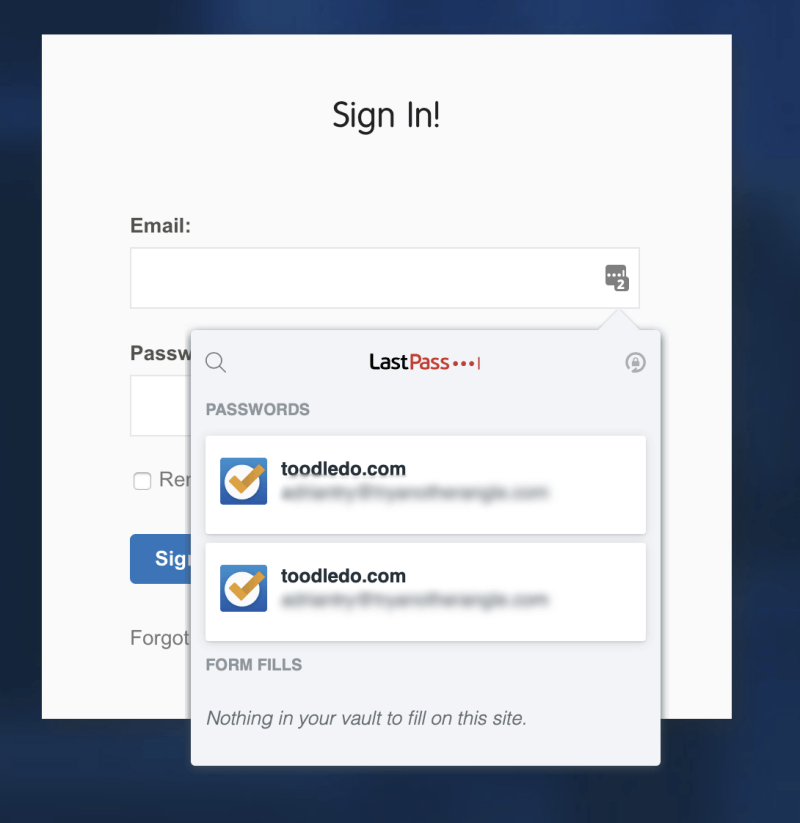
Nejjednodušší způsob instalace rozšíření je pomocí LastPass Universal Installer pro váš operační systém. Tím se automaticky nainstaluje LastPass do každého prohlížeče ve vašem systému a přidá se některé funkce, které vám budou chybět, pokud si rozšíření prohlížeče nainstalujete ručně.
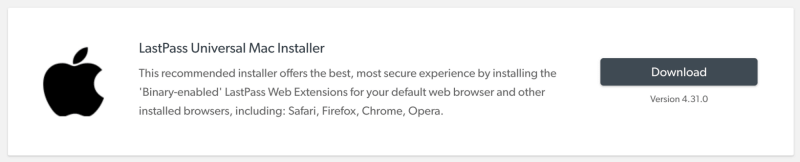
Bude vám nabídnut výběr prohlížečů. Pravděpodobně je chcete všechny nechat vybrané, aby LastPass mohl vyplnit vaše hesla podle toho, které právě používáte.
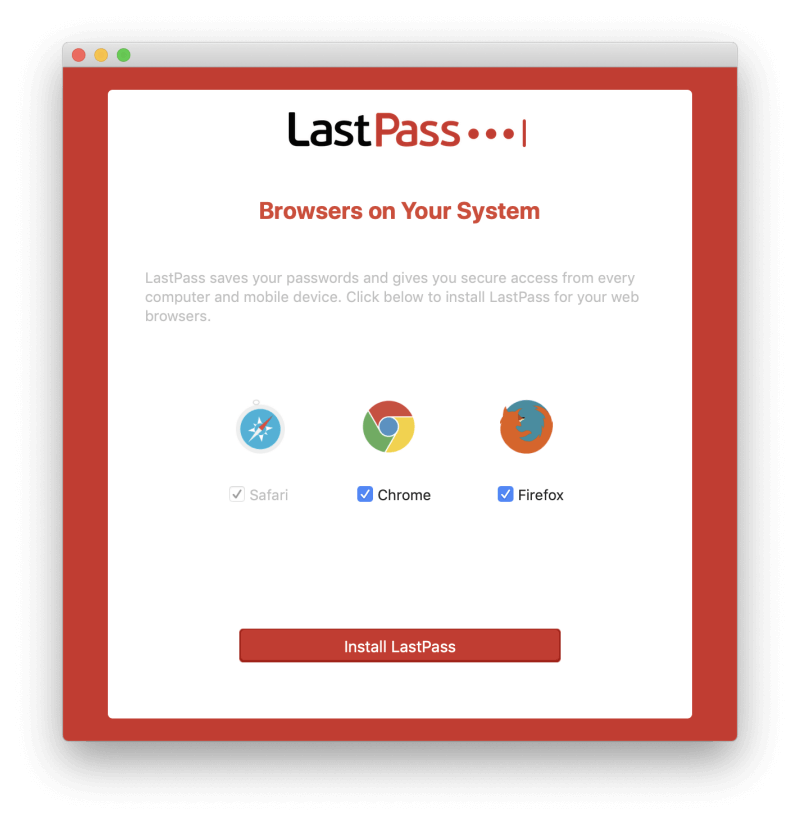
Poté se budete muset přihlásit ke svému účtu LastPass v každém prohlížeči. Možná budete také muset nejprve aktivovat rozšíření, jako jsem to udělal v prohlížeči Google Chrome.
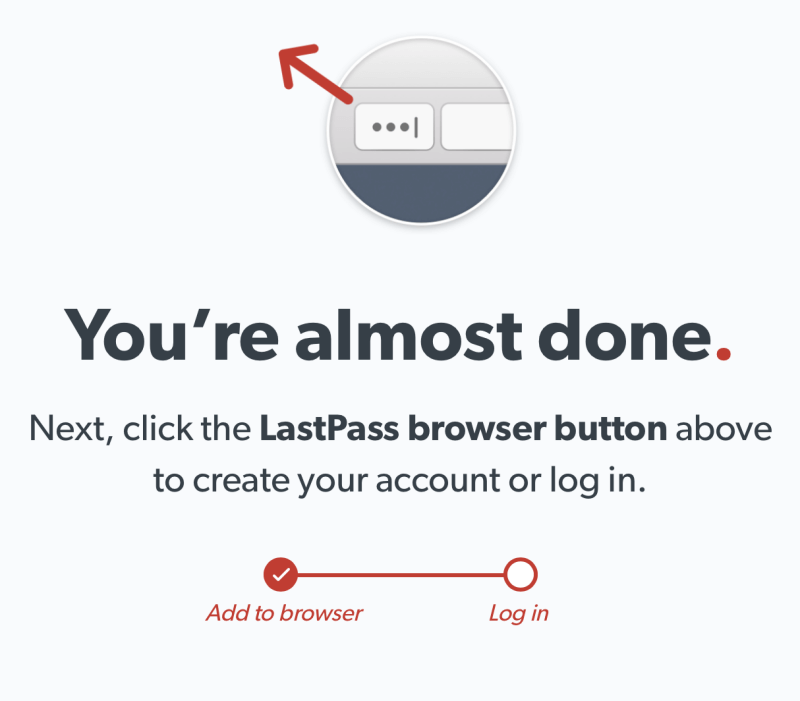
Jedna obava: Instalační program pro Mac je stále pouze 32bitový a nebude fungovat s mým současným macOS. Předpokládám, že LastPass to velmi brzy opraví.
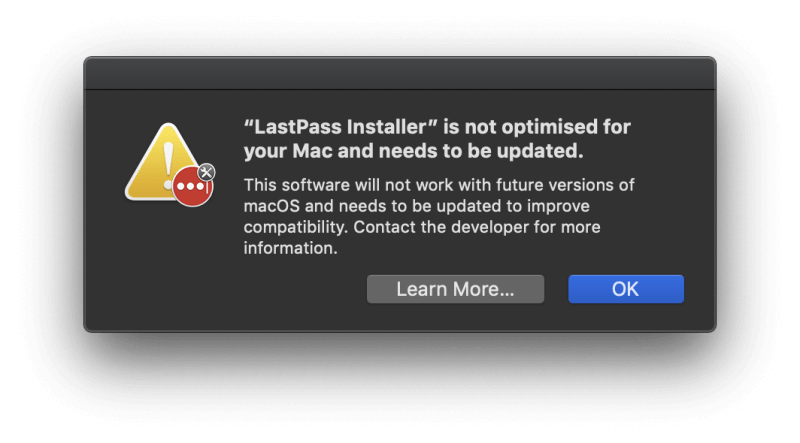
Můžete se obávat, že LastPass automaticky zadá vaše heslo, zejména u finančních účtů. Nechtěli byste, aby se to stalo, pokud si váš počítač půjčí někdo jiný. Aplikaci můžete nakonfigurovat tak, aby požadovala hlavní heslo pokaždé, když se přihlásíte na web, ale to by mohlo být únavné. Místo toho nastavte své nejcitlivější účty tak, aby vyžadovaly opětovné zadání hesla.
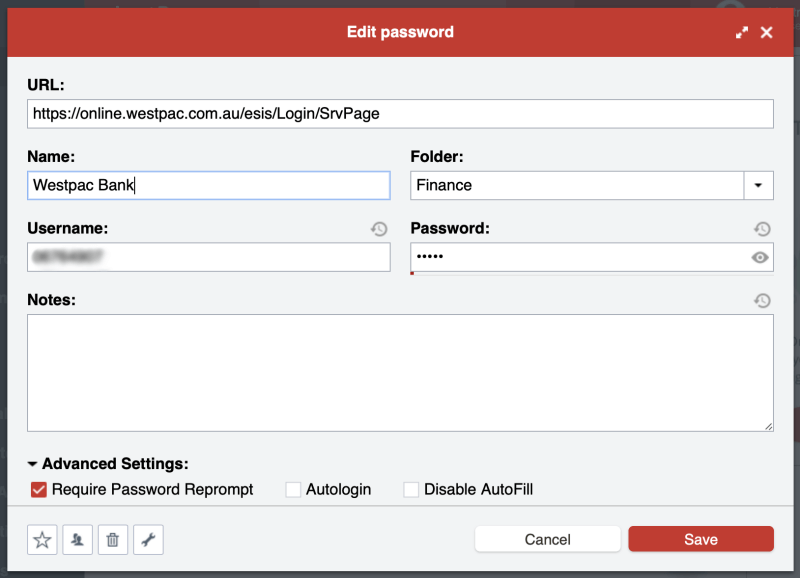
Můj osobní názor: Složitá hesla již nejsou obtížná ani časově náročná. LastPass je napíše za vás. Pro zvýšení bezpečnosti můžete před tím vyžadovat zadání hlavního hesla. To je to nejlepší z obou světů.
4. Udělte přístup bez sdílení hesel
Místo sdílení hesel na kousku papíru nebo textové zprávě to dělejte bezpečně pomocí LastPass. To umí i bezplatný účet.
Všimněte si, že máte možnost, že příjemce nebude moci zobrazit heslo. To znamená, že budou mít přístup k webu, ale nebudou moci sdílet heslo s ostatními. Představte si, že své heslo k Netflixu můžete sdílet se svými dětmi s vědomím, že je nemohou předat všem svým přátelům.
Centrum sdílení vám na první pohled ukáže, která hesla jste sdíleli s ostatními a která oni sdíleli s vámi.
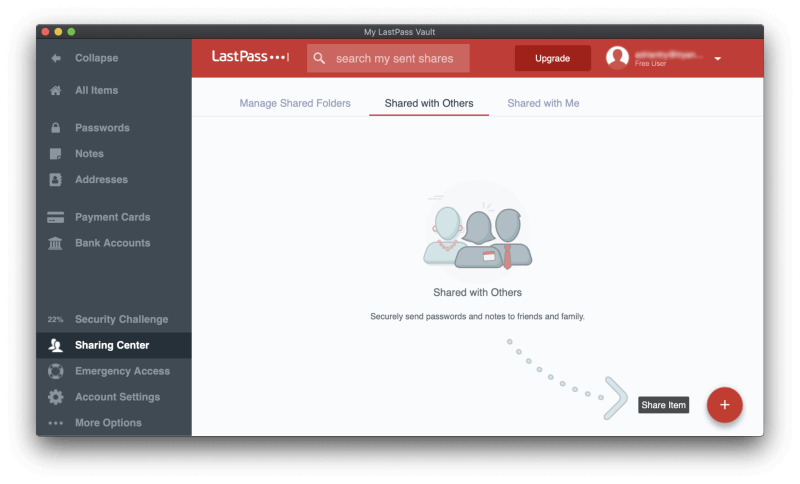
Pokud platíte za LastPass, můžete si věci zjednodušit sdílením celých složek. Můžete mít složku Rodina, do které můžete zvát členy rodiny a složky pro každý tým, se kterým sdílíte hesla. Chcete-li sdílet heslo, stačí je přidat do správné složky.
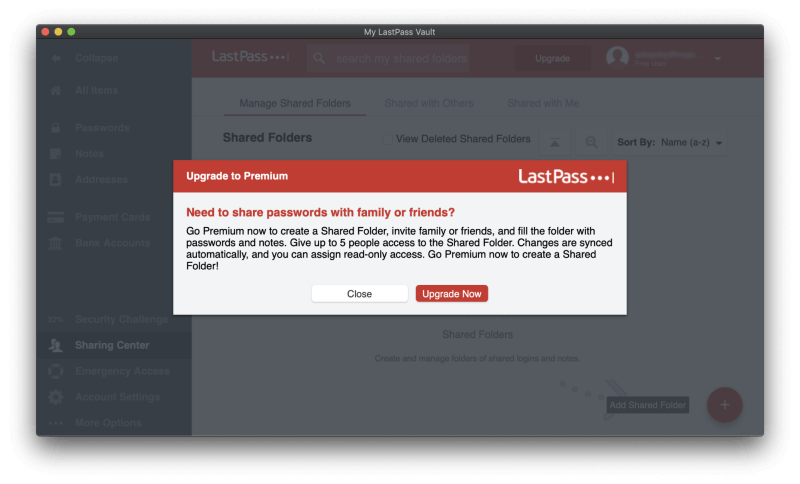
Můj osobní názor: Jak se mé role v různých týmech v průběhu let vyvíjely, moji manažeři byli schopni udělovat a odebírat přístup k různým webovým službám. Nikdy jsem nepotřeboval znát hesla, jen bych byl automaticky přihlášen při navigaci na web. To je zvláště užitečné, když někdo opustí tým. Protože nikdy neznali hesla pro začátek, odebrání jejich přístupu k vašim webovým službám je snadné a spolehlivé.
5. Automaticky se přihlaste do aplikací v systému Windows
Nejsou to jen webové stránky, které potřebují hesla. Mnoho aplikací také vyžaduje přihlášení. Pokud jste uživatelem Windows a platícím zákazníkem, LastPass to zvládne také.
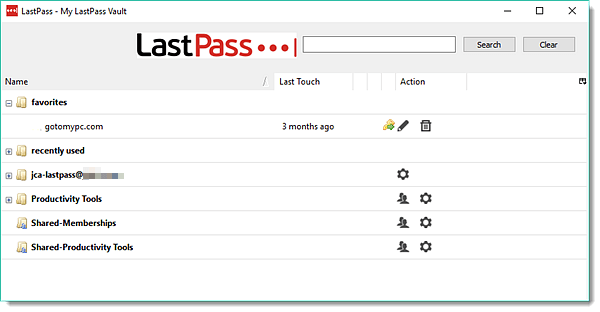
Můj osobní názor: To je skvělá výhoda pro platící uživatele Windows. Bylo by hezké, kdyby se do aplikací mohli automaticky přihlašovat i platící uživatelé Macu.
6. Automaticky vyplňovat webové formuláře
Jakmile si zvyknete na to, že LastPass za vás automaticky zadává hesla, posuňte jej na další úroveň a nechte jej vyplnit také vaše osobní a finanční údaje. Sekce Adresy LastPass vám umožňuje ukládat vaše osobní údaje, které se budou automaticky vyplňovat při nákupech a vytváření nových účtů – i když používáte bezplatný tarif.
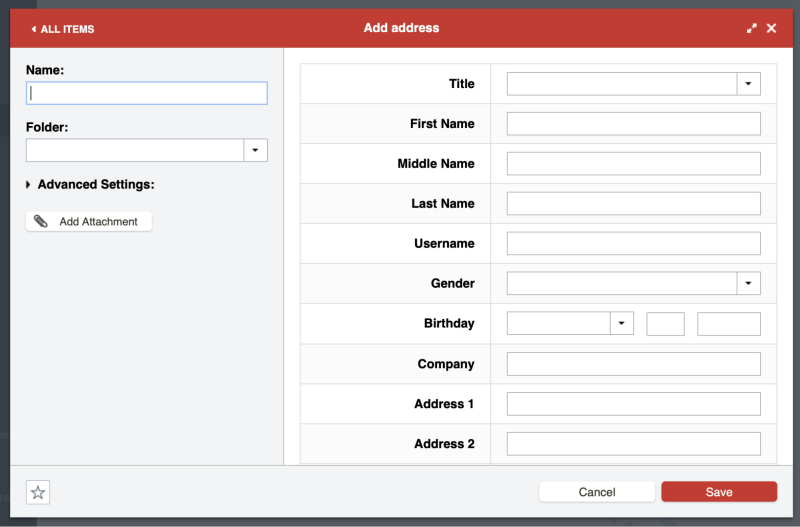
Totéž platí pro Sekce Platební karty…
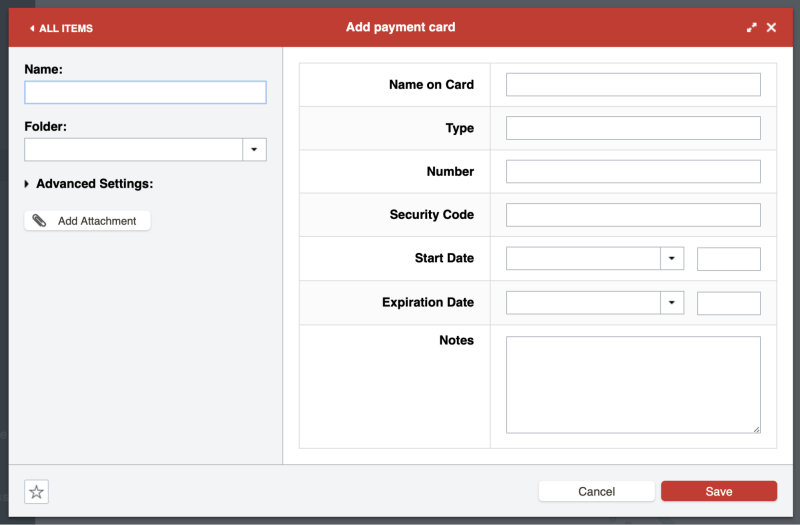
… A Sekce bankovních účtů.
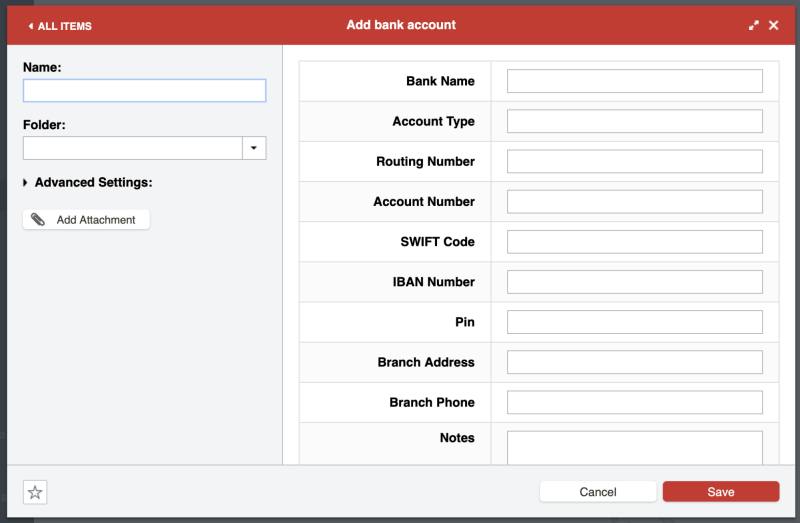
Zkoušel jsem vytvořit nějaké osobní údaje v aplikaci LastPass, ale z nějakého důvodu to neustále vypršelo. Nejsem si jistý, v čem byl problém.

Otevřel jsem tedy svůj trezor LastPass v prohlížeči Google Chrome a úspěšně jsem přidal adresu a podrobnosti o kreditní kartě. Když teď potřebuji vyplnit formulář, LastPass mi to nabídne.
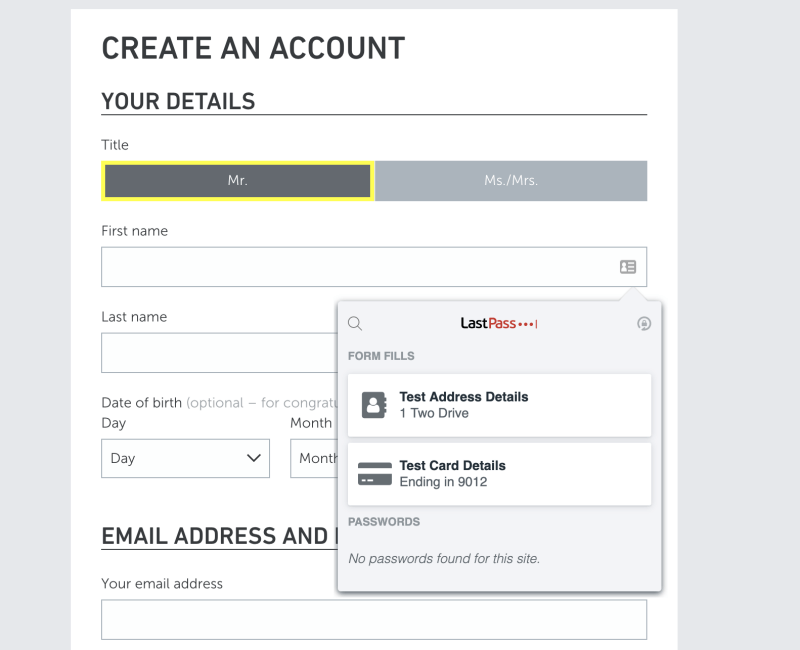
Můj osobní názor: Automatické vyplňování formulářů je dalším logickým krokem po použití LastPass pro vaše hesla. Je to stejný princip aplikovaný na širší škálu citlivých informací a z dlouhodobého hlediska vám ušetří čas.
7. Bezpečně ukládejte soukromé dokumenty a informace
LastPass také nabízí sekci Poznámky, kde můžete bezpečně a bezpečně ukládat soukromé informace. Představte si jej jako digitální notebook, který je chráněn heslem, do kterého můžete ukládat citlivé informace, jako jsou čísla sociálního pojištění, čísla pasů a jejich kombinace, do vašeho trezoru nebo alarmu.
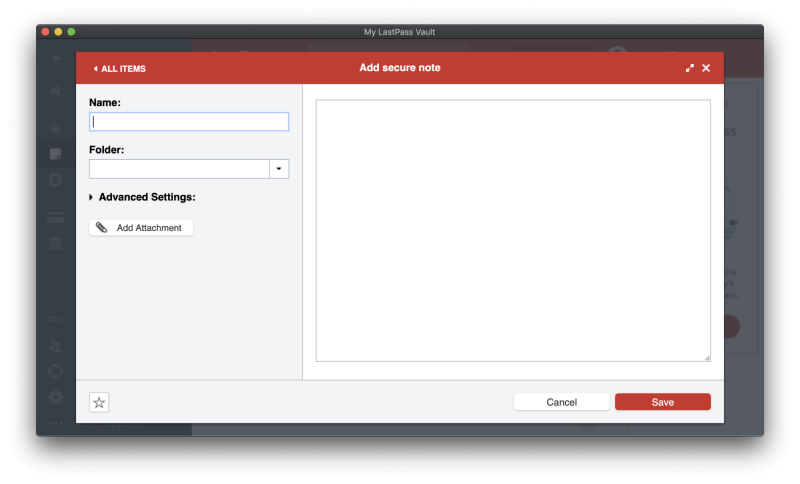
K těmto poznámkám můžete připojit soubory (stejně jako adresy, platební karty a bankovní účty, nikoli však hesla). Bezplatným uživatelům je přiděleno 50 MB pro přílohy souborů a prémiovým uživatelům 1 GB. Chcete-li nahrát přílohy pomocí webového prohlížeče, budete muset mít nainstalovaný „binárně povolený“ LastPass Universal Installer pro váš operační systém.
A konečně existuje celá řada dalších typů osobních údajů, které lze přidat do LastPass.
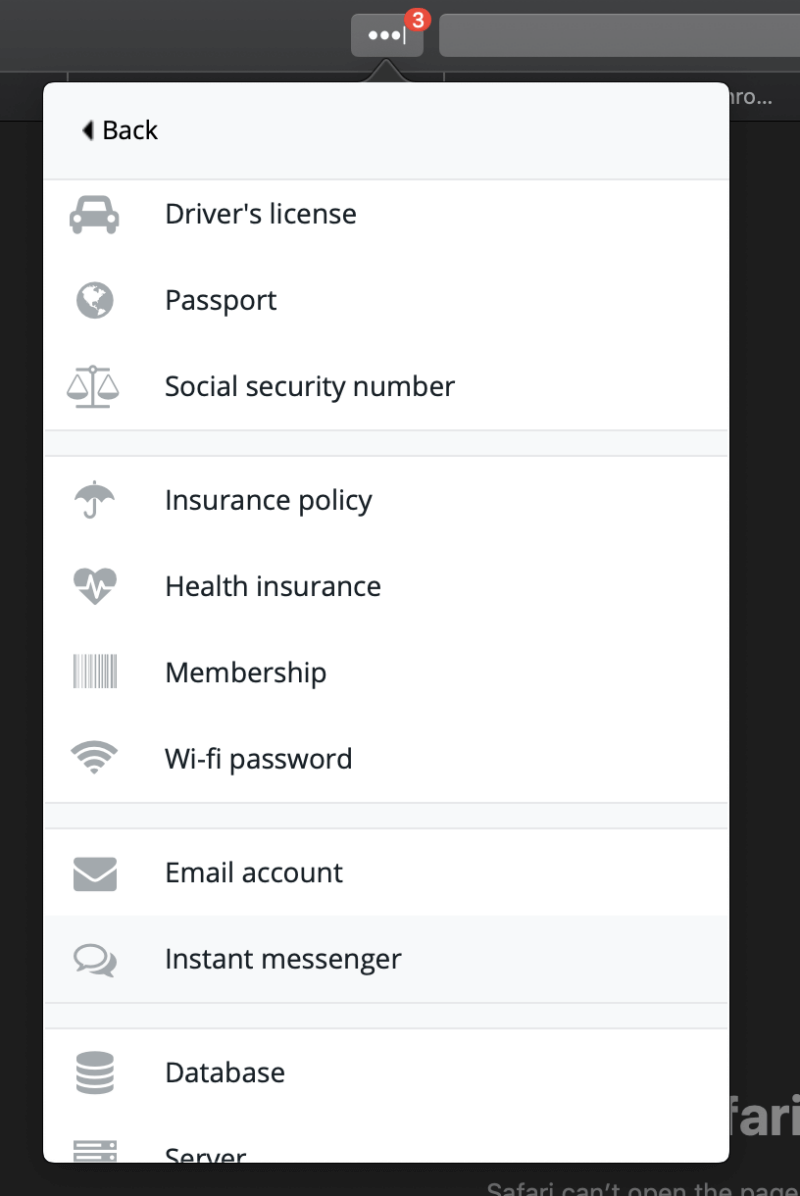
Ty je třeba vyplnit ručně, nikoli jen vyfotografovat, ale můžete přidat fotografii například svého řidičského průkazu jako souborovou přílohu.
Můj osobní názor: Pravděpodobně máte mnoho citlivých informací a dokumentů, které byste chtěli mít neustále k dispozici, ale skryté před zvědavýma očima. LastPass je dobrý způsob, jak toho dosáhnout. Spoléháte na jeho silné zabezpečení pro svá hesla – vaše osobní údaje a dokumenty budou chráněny podobně.
8. Vyhodnoťte svá hesla pomocí bezpečnostní výzvy
Nakonec můžete provést audit zabezpečení vašeho hesla pomocí funkce LastPass’ Security Challenge. Toto projde všechna vaše hesla a bude hledat bezpečnostní problémy, včetně:
- prolomená hesla,
- slabá hesla,
- opakovaně používaná hesla a
- stará hesla.
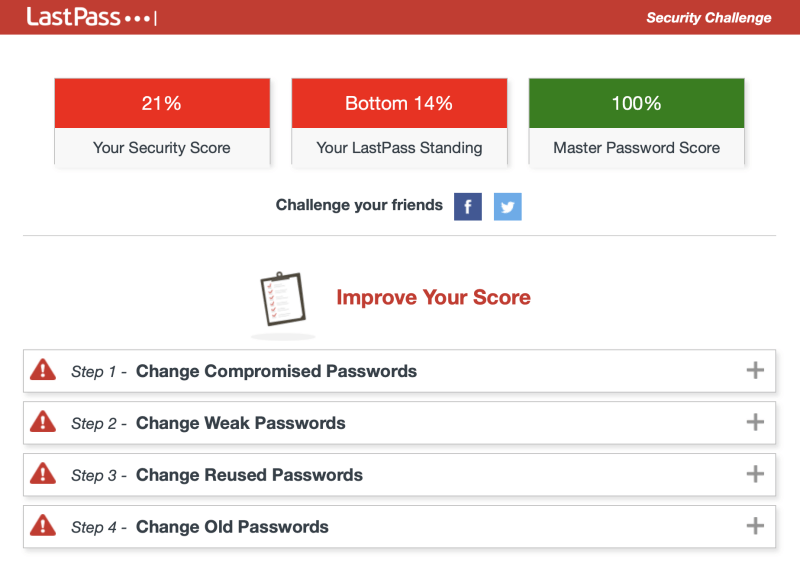
Provedl jsem bezpečnostní výzvu na svém vlastním účtu a získal jsem tři skóre:
- Bezpečnostní skóre: 21 % – mám hodně práce.
- Stav LastPass: 14 % – 86 % uživatelů LastPass je na tom lépe než já!
- Hlavní heslo: 100 % – moje heslo je silné.
Proč je moje skóre tak nízké? Částečně proto, že jsem LastPass mnoho let nepoužíval. To znamená, že všechna moje hesla jsou „stará“, protože i když jsem je nedávno změnil, LastPass o tom neví. Druhým problémem jsou duplicitní hesla a ve skutečnosti čas od času znovu používám stejné heslo, i když ne stejné heslo pro každý web. Tady se musím zlepšit.
Konečně, 36 mých hesel je pro weby, které byly kompromitovány. To neznamená, že moje vlastní heslo bylo nutně prozrazeno, ale je to dobrý důvod, proč si heslo pro každý případ změnit. Každé z těchto porušení se odehrálo před více než šesti lety a ve většině případů jsem již změnil heslo (ačkoli to LastPass neví).

Stejně jako Dashlane, LastPass mi nabízí automatickou změnu hesel některých webů, což je neuvěřitelně praktické a dostupné i pro ty, kteří používají bezplatný plán.
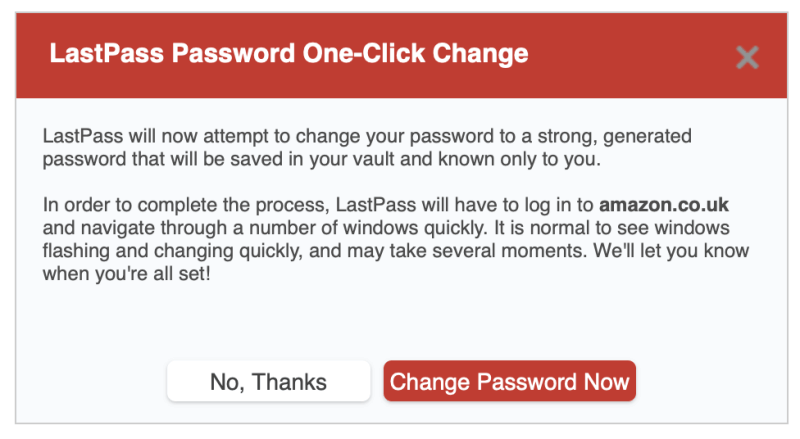
Můj osobní názor: To, že začnete používat správce hesel, neznamená, že se můžete spokojit se zabezpečením. LastPass vám pomůže identifikovat bezpečnostní problémy, dá vám vědět, kdy byste si měli změnit heslo, a v mnoha případech je dokonce změní za vás stisknutím tlačítka.
Důvody hodnocení mého LastPass
Účinnost: 4.5/5
LastPass je plně vybavený správce hesel a obsahuje užitečné funkce, jako je měnič hesel, audit Password Challenge a identity. Funguje prakticky na všech desktopových a mobilních operačních systémech a webových prohlížečích.
Cena: 4.5 / 5
LastPass nabízí nejlepší bezplatný plán, o kterém vím, a je mým doporučením, pokud je to to, co hledáte. Navzdory výraznému nárůstu cen za posledních několik let jsou plány Premium a Family LastPass stále konkurenceschopné a stojí za zvážení, i když doporučuji, abyste se také podívali na konkurenci.
Snadné použití: 4.5 / 5
Po instalaci se LastPass snadno používá a naviguje. Existuje několik způsobů, jak nainstalovat rozšíření prohlížeče LastPass, a přijdete o některé důležité funkce, které nepoužíváte binárně podporovaný LastPass Universal Installer. Podle mě by to mohli udělat trochu jasnější na stránce Ke stažení.
Podpora: 4/5
Stránka podpory LastPass nabízí prohledávatelné články a video tutoriály, které pokrývají „Začínáme“, „Prozkoumat funkce“ a „Nástroje pro správu“. Firemní uživatelé se mohou zaregistrovat na bezplatné živé školení. K dispozici je také blog a komunitní fórum.
Můžete odeslat žádost o podporu, ale na stránce podpory nejsou žádné odkazy. Chcete-li odeslat tiket, vyhledejte v souborech nápovědy „Jak vytvořím tiket?“ poté klikněte na odkaz „Kontaktovat podporu“ ve spodní části stránky. To opravdu vypadá, že tým podpory nechce, abyste je kontaktovali.
Nápověda a telefonická podpora nejsou nabízeny, ale u správce hesel to není nic neobvyklého. V uživatelských recenzích si mnoho dlouhodobých uživatelů stěžuje, že podpora není tak spolehlivá, protože ji LogMeIn začal poskytovat.
závěr
Mnoho z toho, co dnes děláme, je online: bankovnictví a nakupování, konzumace médií, chatování s přáteli a hraní her. To vytváří mnoho účtů a členství a každý z nich vyžaduje heslo. Aby to všechno spravovali, někteří lidé používají stejné jednoduché heslo pro každý web, zatímco jiní si svá hesla uchovávají v tabulce nebo na kousku papíru v zásuvce stolu nebo na lístcích na monitoru. To všechno jsou špatné nápady.
Nejlepší způsob, jak spravovat hesla, je pomocí správce hesel a LastPass je dobrý, zvláště pokud hledáte bezplatné řešení. Je k dispozici pro gumák, Windows, Linux, iOS, Androida Windows Phone a rozšíření jsou k dispozici pro většinu webových prohlížečů. Použil jsem to a doporučuji.
Tento software existuje již delší dobu a má dobré recenze. Vzhledem k tomu, že kategorie správy hesel se stala více přeplněnou, LastPass provedl změny, aby držel krok s konkurencí, zejména poté, co ji v roce 2022 koupila společnost LogMeIn. Cena aplikace byla zvýšena (z 12 USD/rok v roce 2022 na 36 USD/rok v roce 2022 ), jeho rozhraní bylo aktualizováno a změnil se způsob zpracování podpory. To vše bylo kontroverzní u některých dlouhodobých uživatelů, ale obecně zůstává LastPass kvalitním produktem.
Navzdory růstu cen LastPass nadále nabízí velmi schopný bezplatný plán – pravděpodobně nejlepší v oboru. Neexistuje žádný limit na počet hesel, která můžete spravovat, ani na počet zařízení, se kterými je můžete synchronizovat. Umožňuje vám generovat silná hesla, sdílet je s ostatními, uchovávat bezpečné poznámky a kontrolovat stav vašich hesel. To je vše, co mnoho uživatelů potřebuje.
Společnost také nabízí prémiový plán za 36 $/rok a rodinný plán za 48 $/rok (který podporuje až šest členů rodiny). Tyto plány zahrnují pokročilejší možnosti zabezpečení a sdílení, 1 GB úložiště souborů, možnost vyplňovat hesla v aplikacích Windows a prioritní podporu. K dispozici je 30denní bezplatná zkušební verze, stejně jako týmový plán za 48 USD/rok/uživatel spolu s dalšími obchodními a podnikovými plány.
Takže, co si myslíte o této recenzi LastPass? Jak se vám líbí tento správce hesel? Zanechte komentář a dejte nám vědět.
poslední články